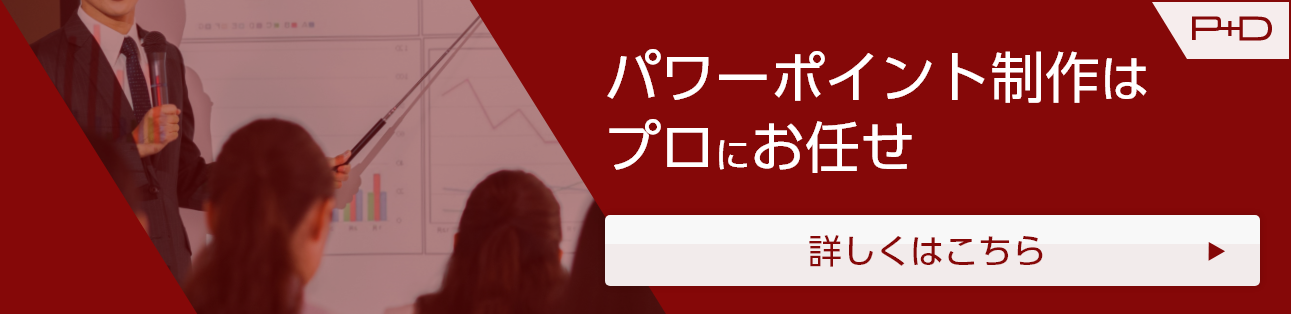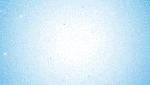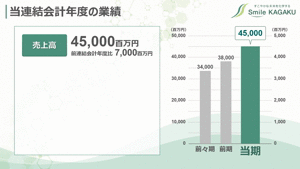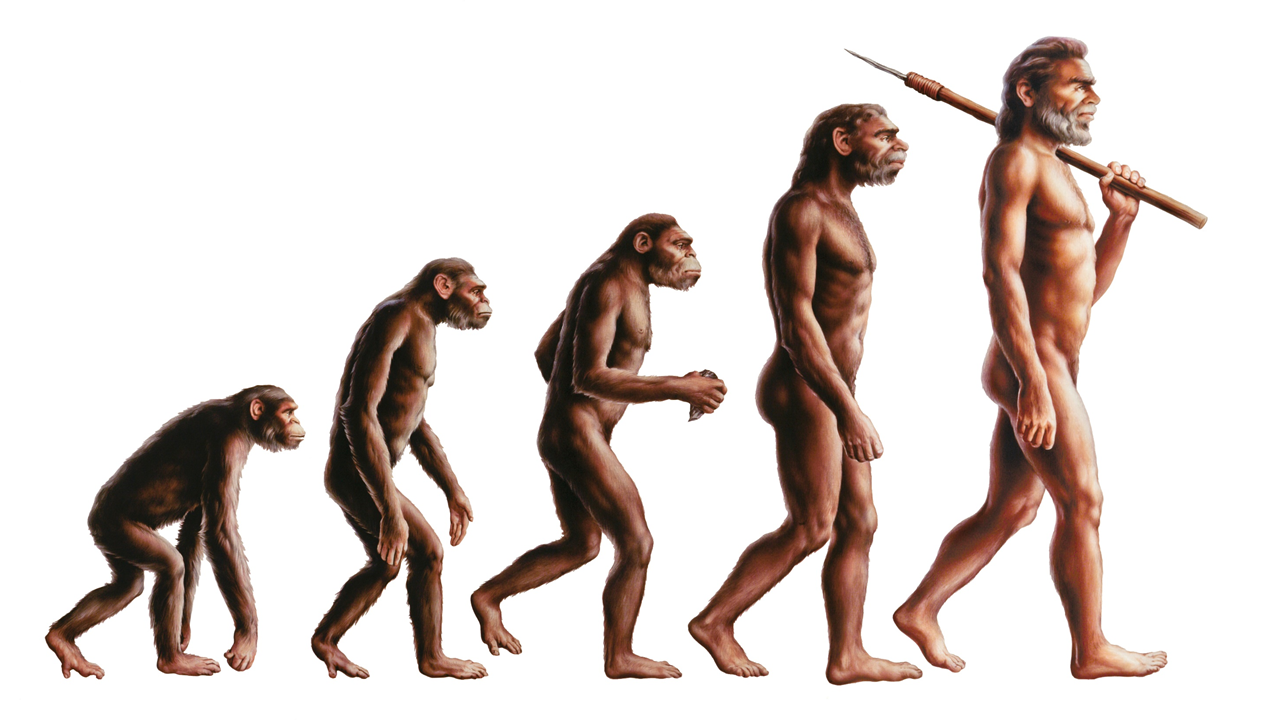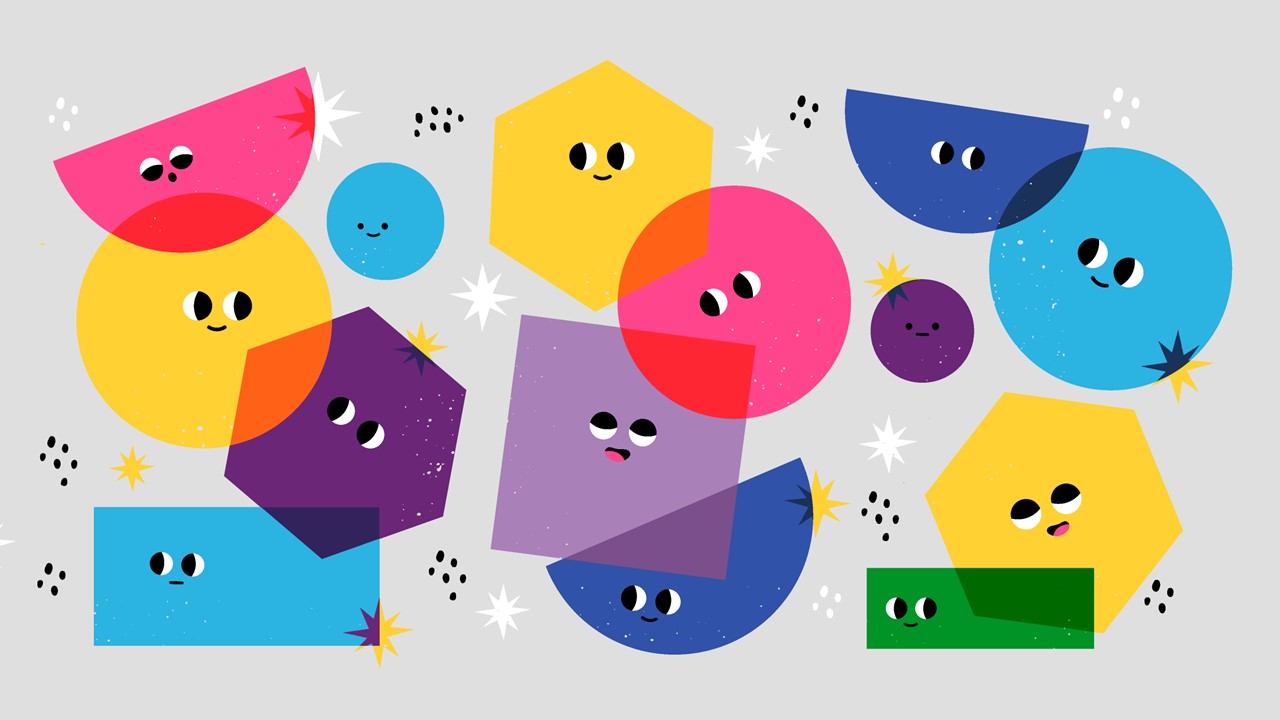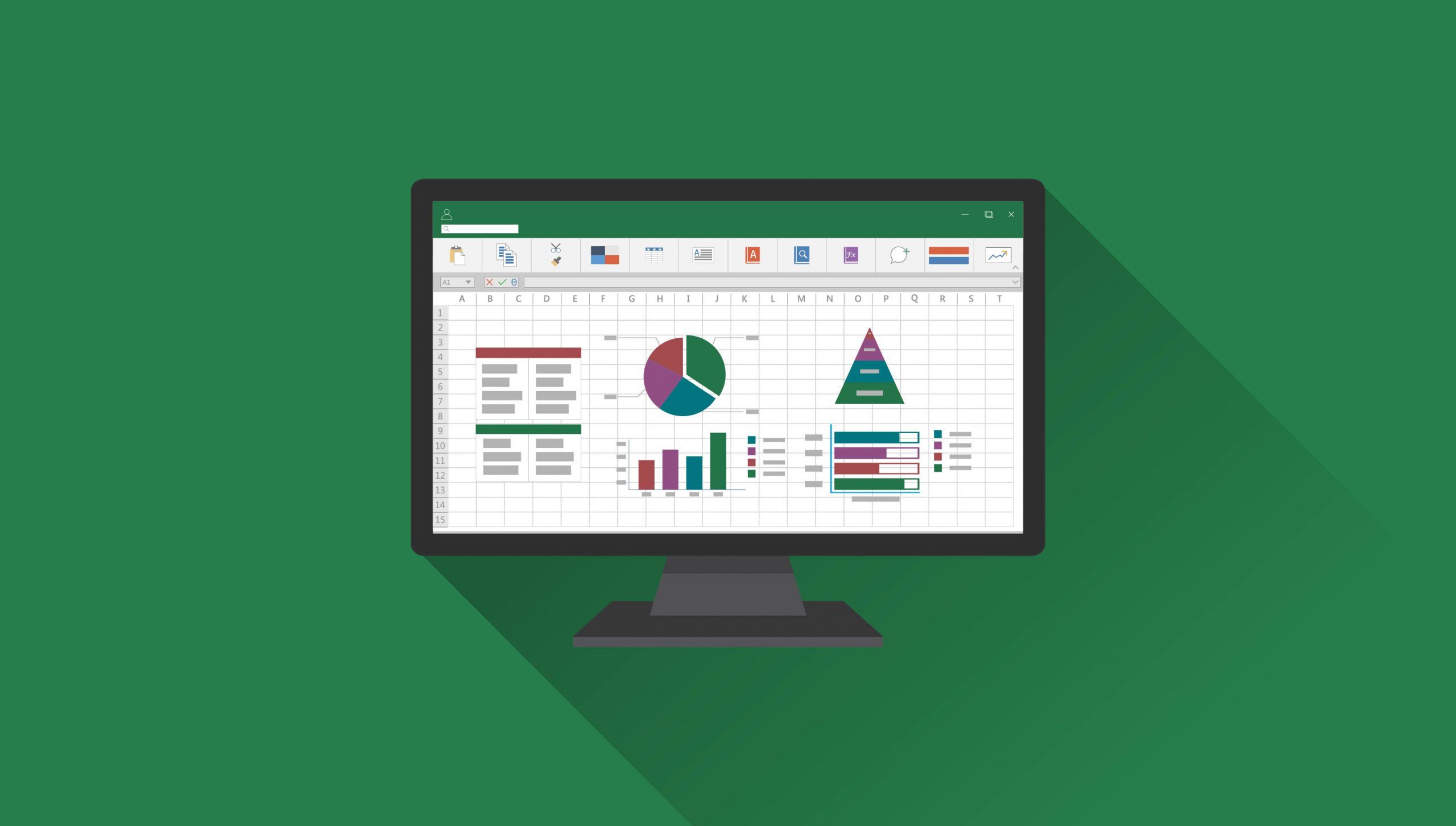2021年12月22日
資料制作などでパワーポイントを使う際に、デザイナーでなくても綺麗で見やすい資料を作りたいものです。 しかし、頑張りすぎてかえって見た目が悪くなったり、伝わりにくい資料になってしまったりしていませんか? 今回は、失敗例から学ぶ基本的なデザイン知識をご紹介したいと思います。
やってはいけない色使い
配色は資料を作る中でも見た目の印象や見やすさに大きく影響を与えます。
誤った色使いをすることで見た目が悪くなるだけでなく視認性も低くなってしまうので注意しましょう。
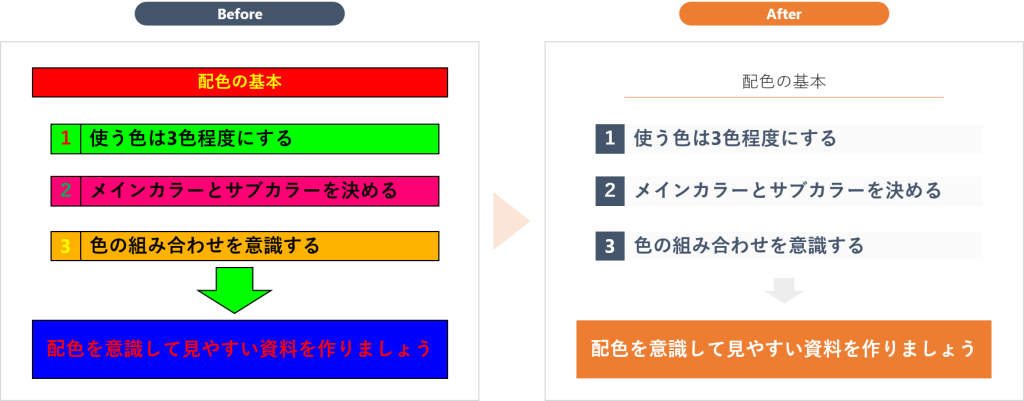
①原色を使用する
原色を使用するだけでも不自然な印象を与えてしまい、相手の目を疲れさせる原因になってしまいます。
②色数を増やす
見た目にこだわろうとするあまり、多くの色を使用してしまうケースもありがちです。
使用する色は3色程度に抑えつつ、メインカラーとアクセントカラーのバランスも重要になります。
③視認性の低い色の組み合わせ
濃い色の上に文字を乗せる場合は文字の色は白や、それに近い明度の高い色にしましょう。
配色についてもう少し詳しく知りたい方はこちらの過去記事もご参考ください。
配色は難しくない!キレイなプレゼン資料の配色ルール
やってはいけない装飾
パワーポイントには文字や図形・写真などに装飾を施す機能が備わっていて、簡単にデザイン的な要素を加えることができます。
しかし、やりすぎてしまうと悪い結果を招いてしまうこともあるので注意が必要です。
やり過ぎた失敗例を見てみましょう。
このように装飾の効果をやりすぎてしまうと見た目が悪くなるだけでなく、視認性も低下してしまいます。

装飾をしてはいけないというわけではなく、やり過ぎてはいけないということを心がけると良いと思います。
下図の例を参考にしてみてください。

やってはいけないフォント使い
パワーポイントを使用される方の多くはWindows標準フォントを使用されると思いますが、フォントの種類も比較的豊富に入っているので色々なフォントを試してみたくなってしまうこともあると思います。
文字は資料に必ず必要な要素ですので、フォント選びでも見た目の印象は大きく左右されます。
次の3種類の資料の中で一番信頼できそうな資料はどれでしょうか?

ほとんどの方は③を選ぶと思います。
①や②は親しみやすさはありますが、軽く砕けた印象を受けたのではないでしょうか。
このように資料の内容とフォントの選択がミスマッチだと、与えたい印象と逆の印象を与えてしまうことになってしまいます。
資料を読む相手に感じてほしい印象をしっかりと意識してフォントを選びましょう。
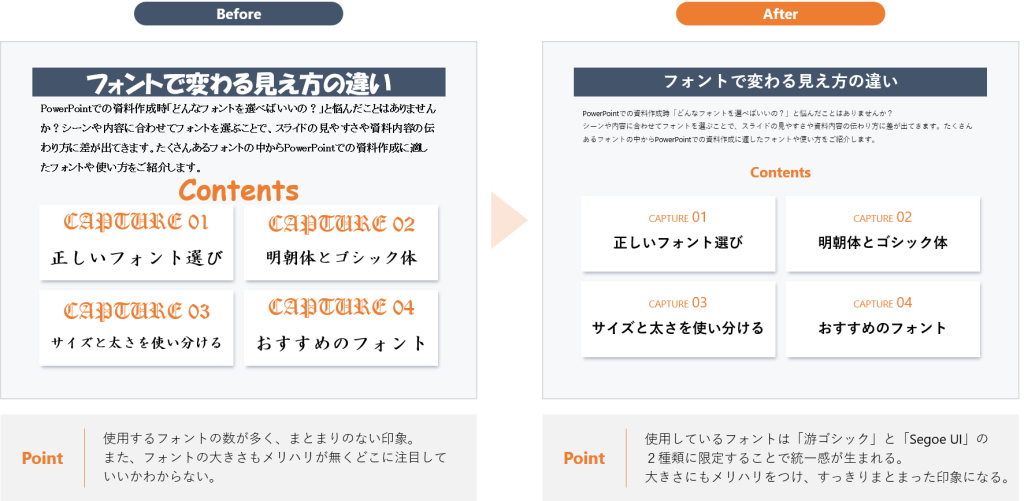
また、使うフォントは基本的には1種類に絞って統一感を出すようにしてください。
フォント選びのコツや、おすすめフォントについてはこちらの過去記事もご参考ください。
フォントで変わる見え方の違い
今回はやってはいけないデザインということで、悪いケースを見本にご紹介しました。 極端な事例もありますが、悪い事例を見ることで新たな発見もあったはずです。 デザイン性を考慮した資料作りに慣れていない方は、最初から「100%良い資料」を目指すのではなく、まずは受け手に余計なストレスを与えないような「悪くはない資料」を目指して取り掛かってみてはいかがでしょうか。